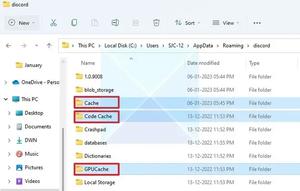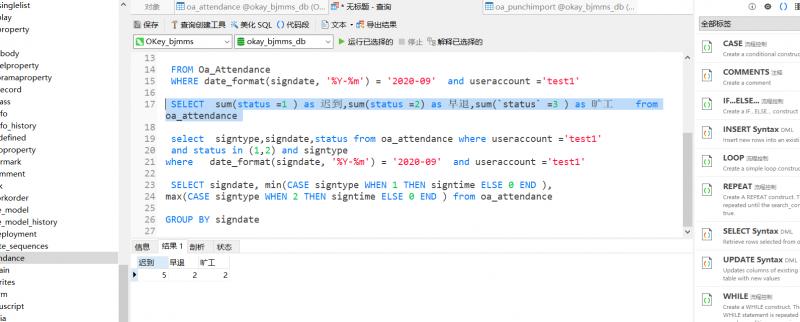如何修复“出现问题”Twitch登录错误?
无法登录 Twitch 帐户。这是修复“无法登录 Twitch 出现错误”错误的简单指南。
您是否在尝试加入 Twitch 时遇到恼人的“出了问题”错误?不用担心; 这篇深入的教程文章将提供分步、简单的指南,帮助您解决登录问题并恢复对 Twitch 帐户的访问权限。
修复 Twitch 登录的最佳方法:出现问题
我们都知道 Twitch 是一个广受各领域游戏玩家喜爱的直播网站。但是,某些用户在尝试登录时可能会收到“出现问题”错误。
为什么您无法使用 Twitch 帐户登录?导致此错误的潜在原因有多种,包括:
- Twitch 的服务器问题
- 您的互联网连接有问题
- 您的浏览器的配置问题
以下是修复“出现问题”错误消息的各种故障排除步骤
1. 检查 Twitch 的服务器是否已关闭
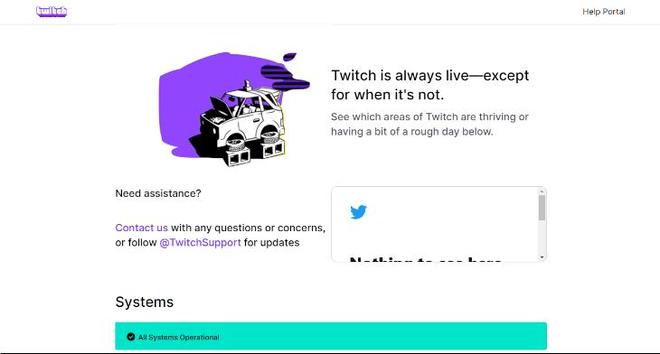
您可以检查 Twitch 状态页面https://status.twitch.com以查看 Twitch 服务器是否出现问题。通过访问此页面,您可以获得有关当前服务器状态的有用信息。
如果验证后发现服务器离线,请务必耐心等待服务器恢复在线。Twitch 的技术团队正在致力于此过程,以解决根本问题并保证所有用户获得流畅、持续的广播体验。
因此,即使收到“出问题了”错误消息可能会很烦人,但跟踪服务器状态并让 Twitch 团队解决任何问题最终将带来更加无缝和舒适的 Twitch 登录。
2. 检查您的互联网连接
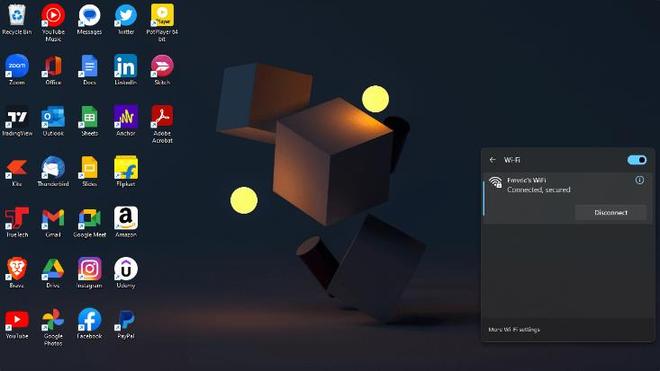
将连接放在第一位,确保您安全连接到互联网并且连接稳定。简要检查您的网络配置,然后考虑重新启动调制解调器或路由器作为可能的修复方法。
通过执行此快速故障排除步骤,您可以解决可能妨碍 Twitch 登录体验的任何潜在问题。
3. 清除浏览器的 Cookie 和缓存
要修复 Twitch 上的“出现问题”错误,您可以立即采取的步骤之一是清除浏览器的 cookie 和缓存。此步骤有助于重置浏览器设置,或许可以删除可能产生问题的任何矛盾数据。以下是在最流行的浏览器中清除 cookie 和缓存的快速教程:
注意: 对于以下所有浏览器,清除缓存和数据的过程基本相同,只是进行了一些小调整,因此如果您能够理解在一个浏览器中清除数据,您可以按照相同的过程在其他浏览器中清除数据。
微软边缘
- 单击右上角的三点菜单,然后选择“设置”。”
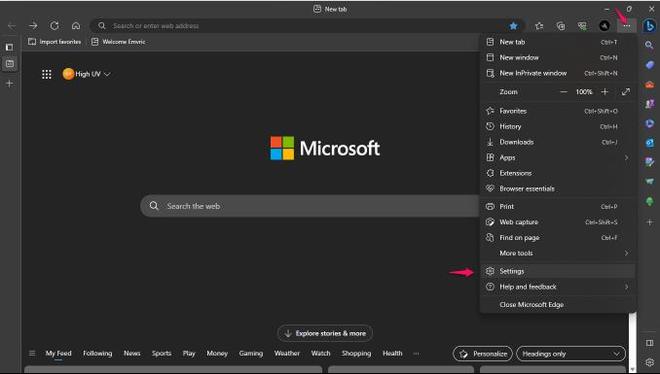
- 向下滚动并从左侧边栏中选择“隐私、搜索和服务”。
- 在“清除浏览数据”框下,选择“选择要清除的内容”。
- 选择“ Cookies 和其他站点数据”和“缓存图像和文件”
- 单击“立即清除”。
谷歌浏览器
单击右上角的三点菜单,然后选择“设置”。向下滚动并从左侧边栏中选择“隐私和安全”。单击“隐私和安全”部分下的“清除浏览数据” 。在单击“清除数据”之前,选择“ Cookie 和其他站点数据”和“缓存图像和文件”。”
火狐浏览器
单击右上角的三点菜单,然后选择“设置”。” 向下滚动并从左侧边栏中选择“隐私、搜索和服务”。在“清除浏览数据”框下,选择“选择要清除的内容”。选择“ Cookie 和其他网站数据”和“缓存的图像和文件”,然后单击“清除”。
苹果浏览器
导航至顶级“ Safari ”菜单,然后单击“首选项”。单击新窗口中的“隐私”选项卡。然后,单击“管理网站数据”并选择“全部删除”。选择“立即删除”确认您的决定。
清除 cookie 和缓存后关闭并重新打开浏览器,然后尝试再次登录 Twitch。这个简单的过程通常可以消除“出现问题”的问题,并允许您顺利访问您的 Twitch 帐户。
4.尝试使用不同的浏览器登录
当我在 Twitch 上遇到登录问题并收到“出现问题”消息时,我会切换到其他浏览器。如果您通常使用 Chrome,请尝试改用 Firefox 或 Microsoft Edge 登录。某些浏览器设置或扩展程序有时可能会干扰 Twitch 的登录过程,从而导致错误。
使用不同的浏览器可以让您评估该问题是否是您当前浏览器所独有的,还是一个更严重的问题。因此,请尝试一下,看看这个简单的解决方案是否可以解决问题并允许您访问您的 Twitch 帐户。
5.禁用浏览器中的任何扩展程序
禁用您已安装的任何浏览器扩展或附加组件。这些额外的浏览器功能有时可能会与 Twitch 的登录过程发生冲突。这是在 Edge 中禁用扩展/附加组件的快速教程。
- 单击右上角的三点菜单符号,然后选择“扩展”。
- 找到您已安装的扩展程序,然后关闭每个扩展程序旁边的开关以暂时停用它们。
- 关闭并重新打开 Edge,然后转到 Twitch 登录屏幕以查看问题是否仍然存在。
6. 联系 Twitch 支持
如果以下步骤均无效,请联系Twitch 支持以获得更多帮助。他们提供专业的工作人员来分析问题并提供具体帮助来解决登录问题。
总结一下
总而言之,尝试登录 Twitch 时遇到“出现问题”错误可能会让人筋疲力尽,但您可以通过某些方式解决该问题。首先,请访问 Twitch 的状态页面,查看其服务器是否已关闭。如果服务器工作正常,请根据需要重新启动调制解调器或路由器,确保您的互联网连接稳定。
另一种可能有助于重置矛盾数据的正确故障排除技术是清除浏览器的 cookie 和缓存。尝试使用新浏览器登录或删除当前浏览器中的扩展程序也可能有所帮助。按照这些步骤应该可以解决登录问题并恢复对您的 Twitch 帐户的访问权限。
以上是 如何修复“出现问题”Twitch登录错误? 的全部内容, 来源链接: utcz.com/dzbk/942759.html